今天来讲一下个性化自己的主界面。Mac OS的亮点之一就在于它精炼美观的主界面。
Mac OS的界面跟我们熟悉的windows是截然不同的,赋予了桌面新的定义。
能够完美的体现一张牛X的壁纸是有多么的吸引人。(图不是我盗的哦,第一张图片加了自己水印,后面没加)
我们从左到右,从上往下来说。
(1)苹果系统菜单:点击苹果按钮之后,可以使用与系统相关的命令。这有些类似于开始菜单。不同的是,里面不包含所有应用程序,最多只可以打开最近使用的APP。
(2)应用程序菜单:显示了当前选定应用程序的菜单选项,可以来更好的使用当前APP。
(3)系统功能图标:类似于windows右下角的那块区域,包含时间,日期,输入法,电量,wifi连接等等,可以到系统偏好设置里面进行设置。
(4)spotlight:对用户输入的信息进行搜索
(5)通知中心:显示Mac OS最近一段时间内的通知
(6)Dock:存放APP图标的暑假,也就是我们熟悉的windows快速启动栏,但他的容量又远远大于快速启动栏。通常我们会把一些常用的APP图标保存到Dock里面,已经打开的APP,在Dock栏中,下面会有一个亮点。
下面,我来讲一下,如何将Mac界面自己定义的元素发挥到极致。
一、设置桌面壁纸、屏幕保护程序以及触发角
壁纸可以最直观的体现我们的自定义风格。
点击苹果按钮进入系统偏好设置,单击桌面和屏幕保护程序进入如下界面。在这里面可以自己选择我们的桌面壁纸使用哪张图片,可以使用系统自带的壁纸,也可以使用自己文件夹中的壁纸,还可以通过中间的下拉菜单调节壁纸的显示方式,一般都是默认充满屏幕。
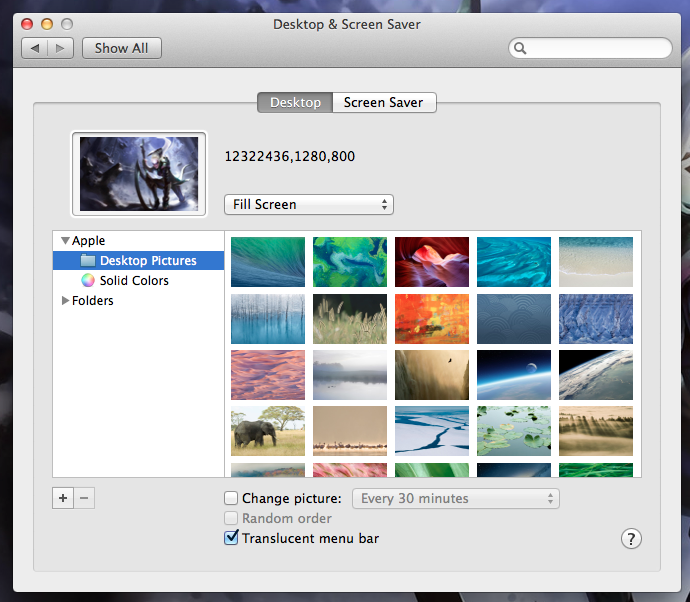
如果系统提供的壁纸你都不满意,或者又不知道去哪里找好壁纸的话,那么笔者向大家推荐一款免费好用的APP,
叫做爱壁纸HD,APP STORE里面可以直接下载。我用了觉得这是一款很好的APP。
(我真的跟那个APP没有关系,没有广告费,只是想要推荐给大家)
另一个选项卡就是选择屏幕保护程序,如下图。
Mac提供了很漂亮的多种屏保,支持直接预览,可以根据我们的喜好来调整。
通知可以选择屏幕保护程序选项来进一步自定义我们的屏保,颜色,速度,粗细,都是可以调节的。
下方还可以勾选屏幕保护的时候是否显示时钟。
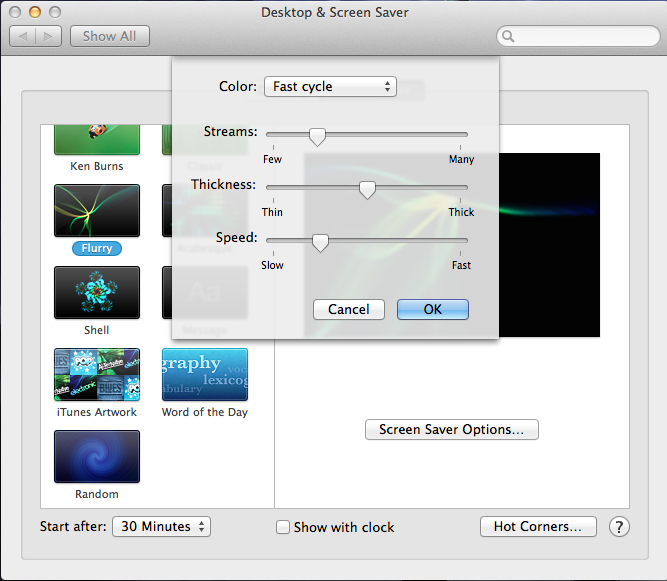
在屏保选项卡中,有个很重要的东西叫触发角。即上图中的右下角,英文名字叫“Hot Corner”
在hot corner中,我们可以将电脑屏幕的四角设置为触发角。顾名思义,当光标移动到这几个角落就会触发事件。因为Mac OS的各种操作已经很方便快捷,所以笔者设定了右上角触发屏幕保护程序,一般在离开的时候回去使用;左下角触发Launchpad(其实四个指头并拢已经很方便的显示launchpad了),在需要打开APP的时候使用。大家可以根据自己的使用习惯来进行设置。
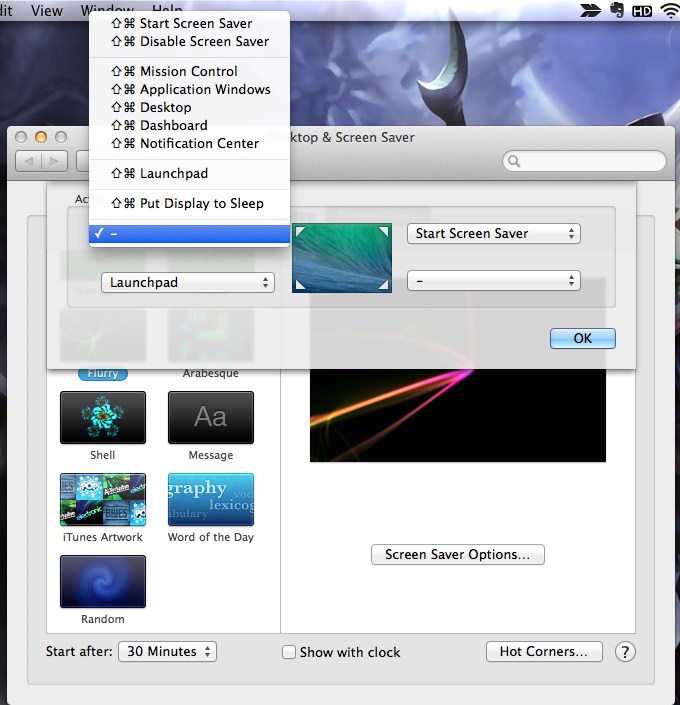
二、自定义系统功能图标以及时间显示
可以通过在系统偏好中打开相应选项,在相应选项的下方勾选是否在菜单栏中显示来调节是否显示该系统功能图标。
比如蓝牙,节能器,声音,日期时间,网络里面的wifi等等,这一点在下方贴一张节能器选项卡的图,就不再赘述了。
时间的显示是很丰富多彩的,系统偏好设置里面的日期和时间选项可以调节时间的显示方式,
12小时制还是24小时制,是否显示日期和星期几,以时钟方式显示还是以数字方式显示通通可以在时钟里面设定。
三、自定义Dock栏
先说一下,此处讲如何自定义我们的Dock栏的一些简单显示效果以及与界面有关的东西,Dock的具体功能是很强大的,我们在后面还会在第八篇技巧教程中详细的补充,这里先不赘述。
(1) Dock首先可以在我们的苹果按钮里面进行简单的设置。
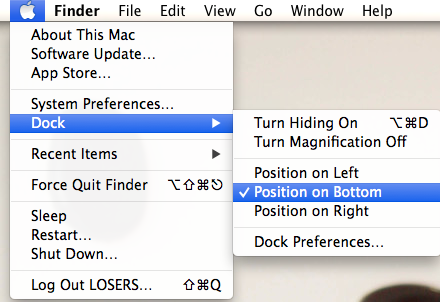
(2)也可以在Dock上废纸篓和APP图标中间分割线附近区域右键调出Dock选项
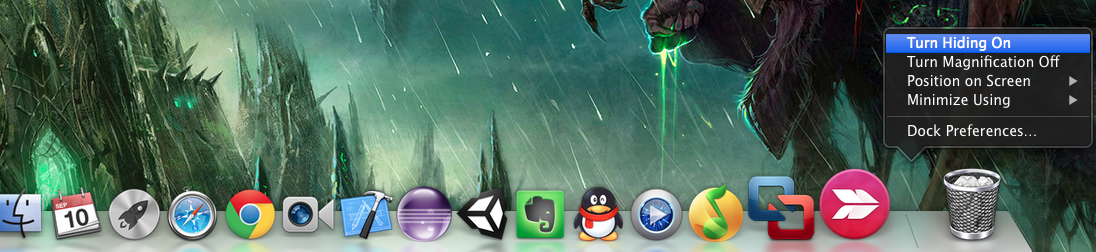
(3)还可以打开系统偏好设置进入Dock栏的设置,这也是能够最详细设置的一个。
Dock的位置,是否隐藏,鼠标移到Dock上的缩放效果以及比例,窗口最小化的神奇效果等等,都可以在此处自定义,大家快来试一试,调试属于自己的Dock效果吧。
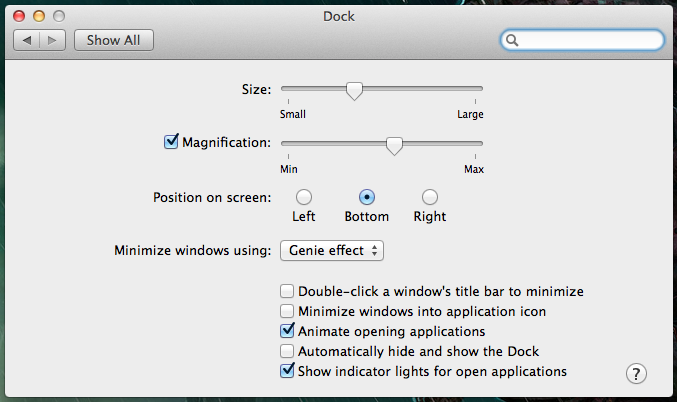
主界面的简单个性化调试基本就已经讲完了。后面我会给大家讲一下Dock的神秘强大和DIY的Dashboard。
2014.9.10 10:35 By Mr.Losers

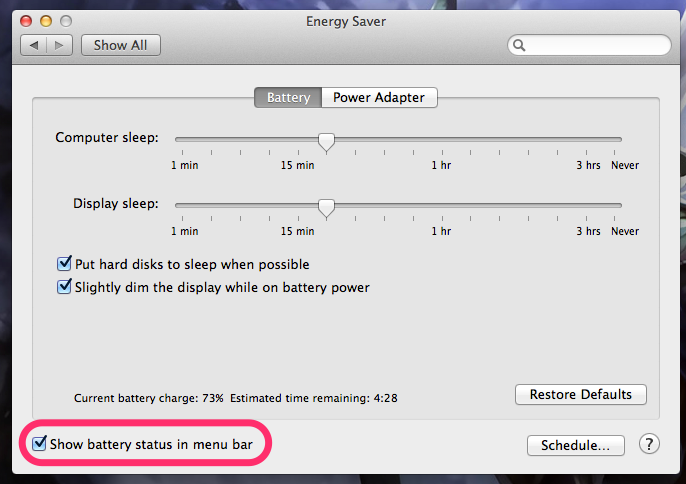
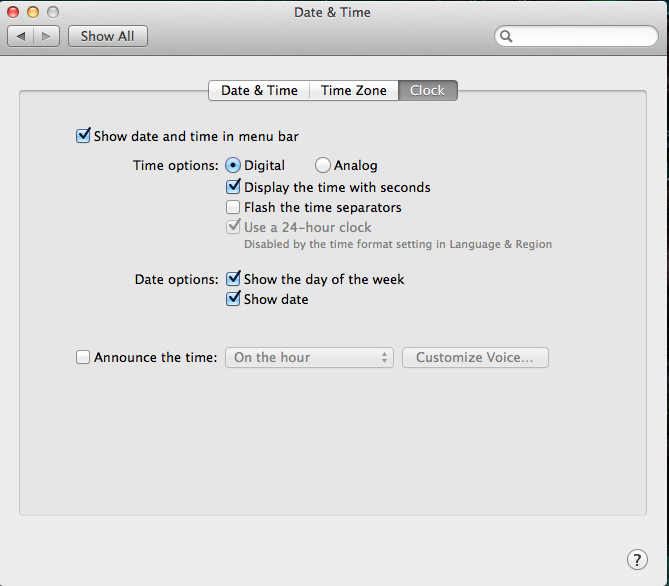
![[Codeforces700E Cool Slogans]](http://pic.xiahunao.cn/[Codeforces700E Cool Slogans])



 return code = -2...)







)






